
Windows 系统中的硬盘缓存设置主要包括两个方面:一是系统级别的缓存机制,二是特定硬件(如硬盘驱动器)上的缓存设置。下面我将分别介绍这两种类型的设置方法。
### 系统级别的缓存设置
Windows 自带了一套智能的缓存管理机制,它能够利用空闲的物理内存作为硬盘缓存,从而提高文件读取速度。一般情况下,这些设置都是自动的,不需要用户干预。例如,在任务管理器的“性能”标签页中可以看到“已缓存”的内存使用情况,这表明Windows正在使用这部分内存作为硬盘缓存。
#### 虚拟内存设置
虚拟内存(也称为页面文件)是一种利用硬盘空间模拟RAM的技术,当物理内存不足时,系统会将一部分不常用的内存内容转移到硬盘上的虚拟内存中。调整虚拟内存设置可以影响到系统的性能和稳定性:
1. 打开“控制面板”。
2. 选择“系统和安全” > “系统”。
3. 在左侧点击“高级系统设置”。
4. 在“系统属性”窗口中,切换到“高级”标签页。
5. 点击“性能”下的“设置”按钮。
6. 选择“高级”标签页,点击“更改”来修改虚拟内存设置。
7. 选择一个驱动器,撤销勾选“自动管理所有驱动器的分页文件大小”。
8. 设置自定义大小,一般提议设置为物理内存的1.5倍至3倍之间。
### 硬件级别的缓存设置
对于硬盘驱动器本身,也可以单独设置其缓存行为。这些设置一般涉及到硬盘的“写入缓存”功能:
1. 右键点击“此电脑”或“我的电脑”图标,选择“管理”。
2. 在“计算机管理”窗口中,选择“设备管理器”。
3. 展开“磁盘驱动器”类别。
4. 右键点击你想要调整设置的硬盘,选择“属性”。
5. 在“属性”窗口中,切换到“策略”标签页。
6. 在这里,你可以看到“启用设备上的写入缓存”选项,勾选或撤销勾选来启用或禁用写入缓存。
7. 如果你担心数据丢失的风险,可以不勾选“关闭设备上的Windows写入高速缓存缓冲区刷新”。
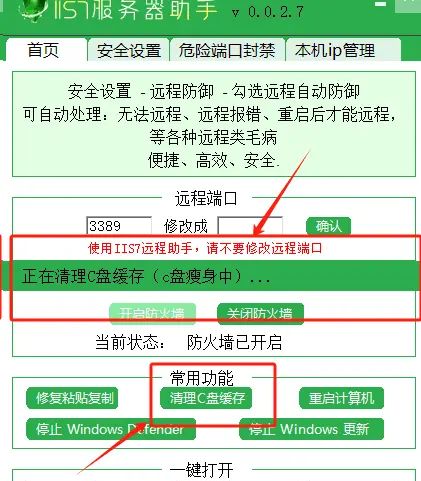
需要注意的是,写入缓存虽然可以提高硬盘的性能,但如果在未保存的情况下突然断电或发生系统崩溃,可能会导致数据丢失。因此,在设置时需要权衡性能与数据安全性之间的关系。
以上步骤适用于大多数版本的Windows操作系统,包括Windows 10和Windows 11。如果你使用的是特定版本的操作系统,操作界面可能会略有差异。如果你不确定如何进行设置,提议查阅官方文档或寻求专业人士的协助。























暂无评论内容